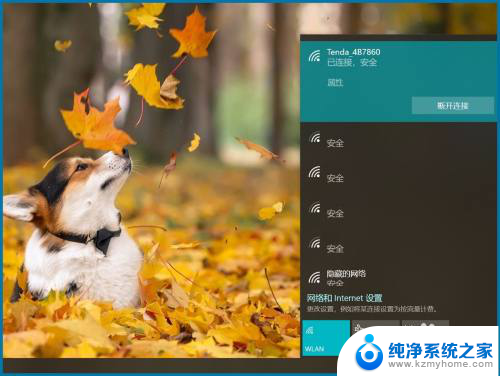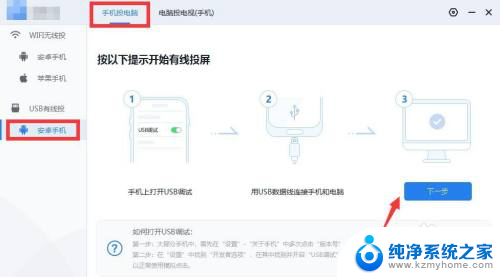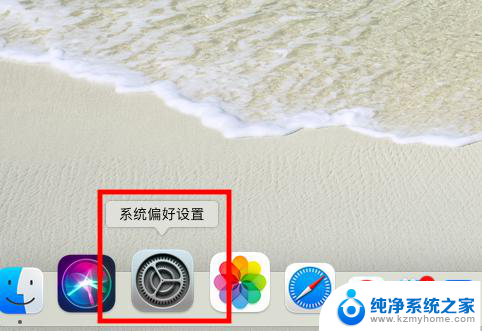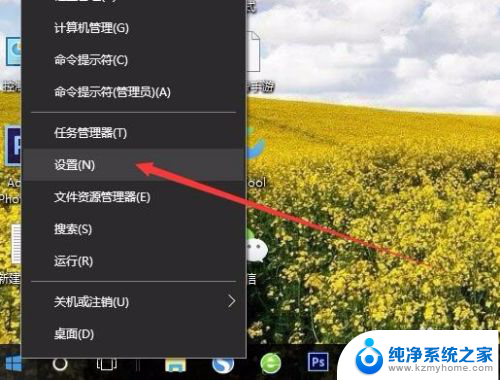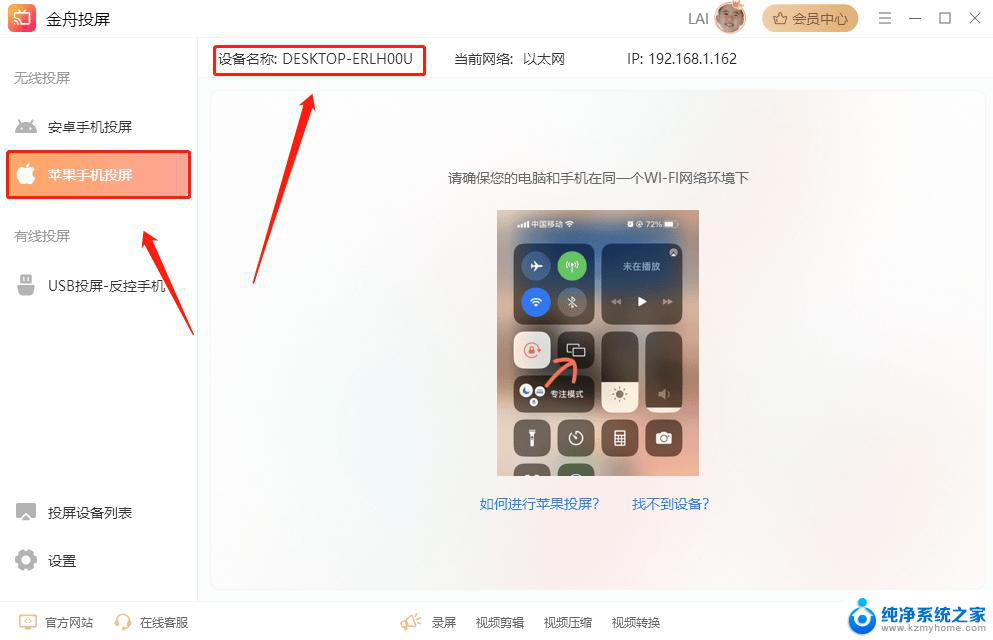苹果手机可以给电脑投屏吗 苹果手机怎么投屏到电脑上
近年来苹果手机的普及程度越来越高,成为了人们生活中必不可少的一部分,在使用苹果手机的过程中,我们经常会遇到一些需要将手机屏幕投射到电脑上的需求,比如与他人共享手机中的照片、视频或进行演示等。苹果手机是否可以实现投屏功能呢?答案是肯定的。通过一些简单的操作,我们可以轻松地将苹果手机的屏幕投射到电脑上,并享受更大屏幕的视觉体验。接下来我们将介绍一下苹果手机如何投屏到电脑上的方法。
具体步骤:
1.在教大家手机如何投屏到电脑上之前,我先来说说什么是手机投屏。手机投屏的定义其实很简单,就是相当于把电脑或者电视当作手机的显示器,比如手机看电影时可以投屏到电脑,这时候就可以用电脑看了,下面介绍手机投屏的方法。

2.首先我们需要确保手机和电脑连接在同一WiFi网络之下,这是我们后面投屏是否成功的重要前提。
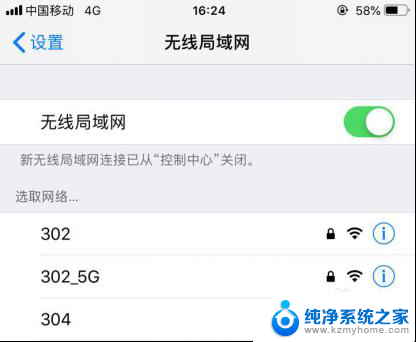
3.然后我们在手机上唤出控制中心,点击屏幕镜像这个选项,进入屏幕镜像这个界面。
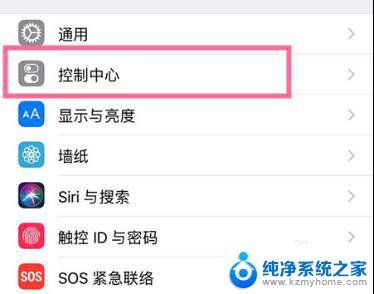
4.之后我们在屏幕镜像界面中点击需要连接的电脑设备名称即可进行投屏连接。
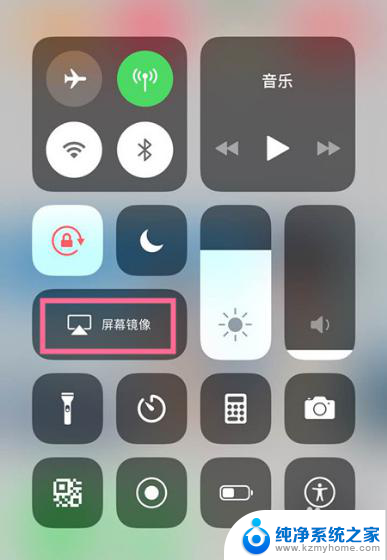
5.投屏连接成功之后,我们可以看到电脑屏幕上会显示手机上的内容画面。这时候我们就可以操纵手机,同步到电脑上了。

6.如果在投屏的同时需要录屏,我们可以设置好录制录屏时候需要的相关参数,比如说画质,比如声音。
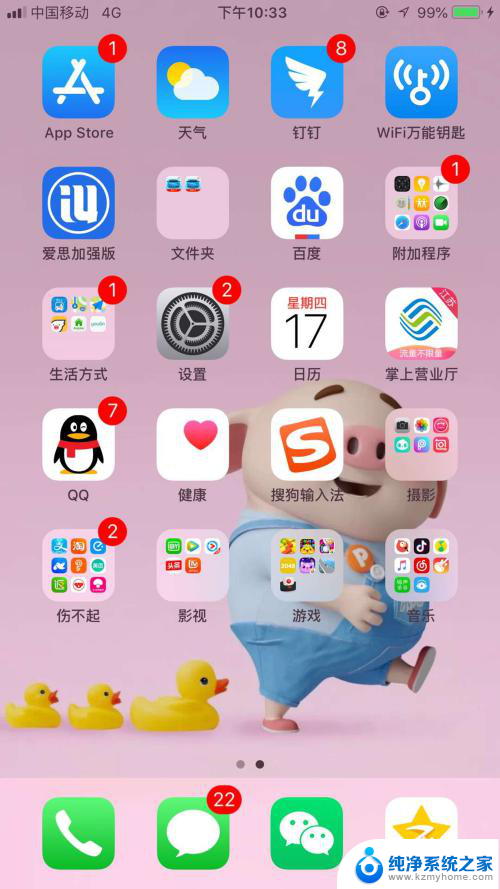
7.之后电脑端屏幕的左上角的开始录制按钮即可录制手机屏幕画面。
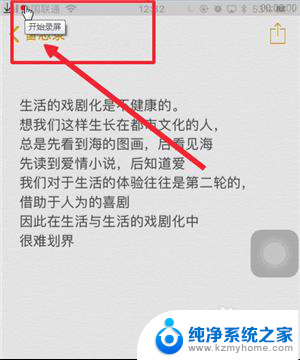
8.视频录制完成之后,点击相同位置按钮,便可以结束录制。
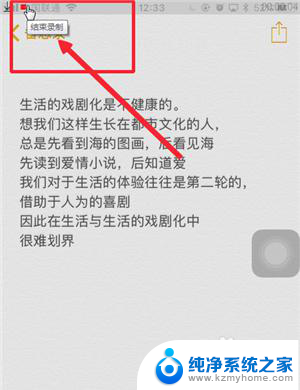
9.如果最后你不想再继续投屏了,可以关掉电脑上的投屏界面或者点开手机屏幕镜像界面连接电脑的设备名称进去点击停止镜像。这样就可以结束手机投屏。
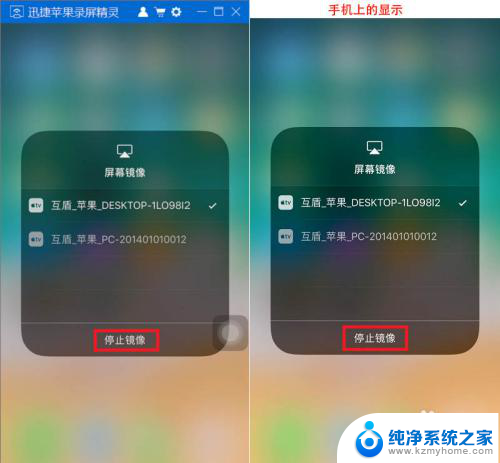
10.投屏时录制的视频可以电脑进行查看,点击打开路径即可找到我们录制完成的视频。
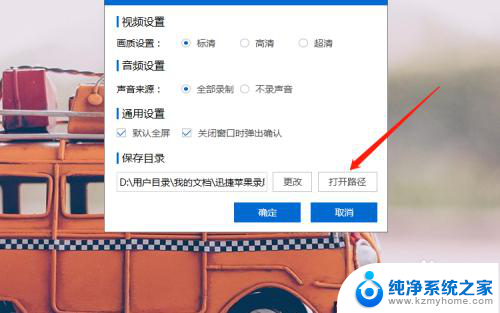
以上就是苹果手机是否支持电脑投屏的全部内容,如果有需要的用户,可以按照小编的步骤进行操作,希望对大家有所帮助。